حيل لمشاركة كلمة مرور wifi [Android و iOS]
لذلك ، عندما يطلب منك أي شخص مشاركة كلمة مرور wifi ، يجب أن يتم ذلك بعناية وانتقائية. من الممكن ألا ترغب في مشاركة كلمة مرور wifi الخاصة بك مع شخص آخر في بعض الحالات.
سواء كان عليك مشاركة كلمة مرور wifi من جهاز iPhone أو جهاز Android ، فستساعدك هذه المقالة.
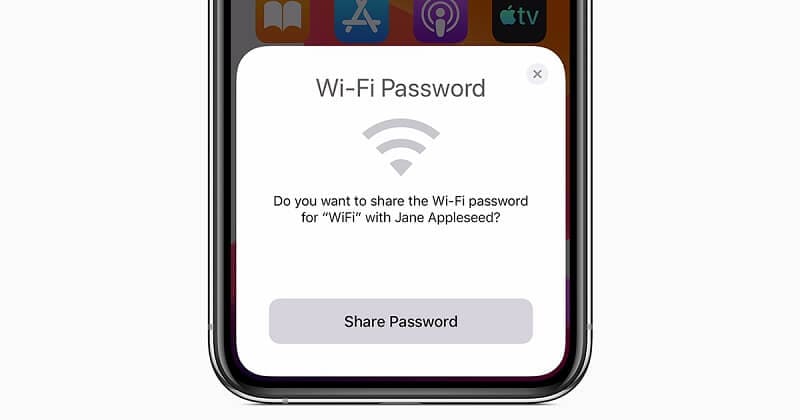
هنا ، ناقشنا الطرق المختلفة لمشاركة كلمة مرور wifi على نظامي iOS و Android على حد سواء.
إلق نظرة!
الجزء 1: مشاركة كلمة مرور Wi-Fi على iPhone
هل يمكنك مشاركة كلمات مرور Wi-Fi من iPhone إلى iPhone؟
نعم تستطيع. ولكن ، لهذا ، تأكد من أن الإصدار المحدث من iOS يعمل على كلا جهازي iPhone. ضع في اعتبارك أيضًا أن ميزة مشاركة كلمة مرور Wi-Fi تأتي في iOS 11 ، مع التأكد من تحديث كلا الهاتفين إلى iOS 11.
أضف أيضًا معرف Apple الخاص بجهاز iPhone الذي تريد مشاركة كلمة المرور معه. بعد ذلك ، اتبع الخطوات التالية لمشاركة كلمة مرور wifi على iPhone:
- انتقل إلى تطبيق الإعدادات.
- اختر Wi-Fi من القائمة.
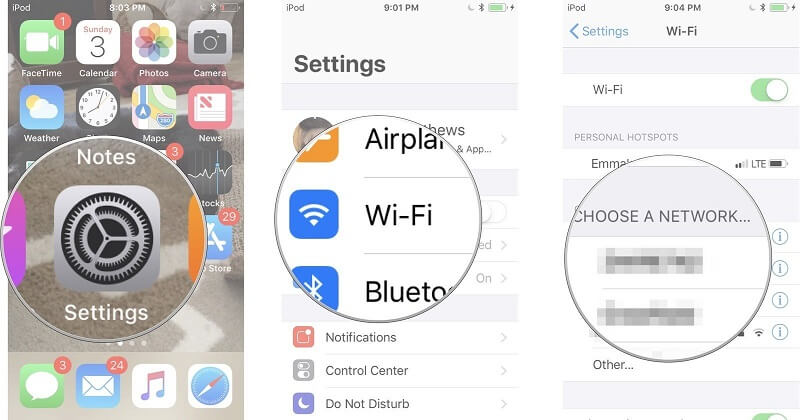
- انتقل إلى اختيار شبكة ؛ بعد ذلك ، حدد شبكة Wi-Fi التي تتصل بها أو تريد الاتصال بها.
الآن قم بمشاركة الوصول من الجهاز المضيف. لهذا ، اتبع الخطوات التالية:
- يرى الجهاز المضيف تنبيهًا منبثقًا يسألك عما إذا كنت تريد مشاركة شبكة Wi-Fi الخاصة بك.
- اختر زر إرسال كلمة المرور.
- الآن ، سيشارك iPhone الوصول إلى شبكة Wi-Fi مع جهاز iOS آخر.
- أخيرًا ، عندما تتم مشاركة كلمة المرور بنجاح ، يمكنك النقر فوق تم.
لذلك ، هذه هي الطريقة التي يمكنك بها مشاركة كلمة مرور Wi-Fi الخاصة بك من جهاز iOS إلى جهاز iOS آخر في أي وقت من الأوقات.
الجزء 2: مشاركة كلمة مرور Wi-Fi على Android
تعد مشاركة كلمات مرور Wi-Fi على هواتف Android أمرًا سهلاً للغاية مقارنة بأجهزة iOS. لذلك ، إذا كنت ترغب في مشاركة كلمة مرور Wi-Fi على جهاز Android ، فابحث عن الطرق التالية. ضع في اعتبارك أن طرق مشاركة كلمات مرور Wi-Fi على هواتف Android تعتمد على إصدار android.
الطريقة الأولى: مشاركة كلمة مرور Wi-Fi على Android باستخدام رمز الاستجابة السريعة
الطريقة الأولى لمشاركة كلمة مرور Wi-Fi على هاتف android هي رمز الاستجابة السريعة. هذه هي الطريقة الأسرع والأكثر أمانًا لمشاركة كلمات مرور Wi-Fi على أجهزة Android. في هذا ، ما عليك سوى إظهار رمز الاستجابة السريعة الخاص بهاتفك على هاتف آخر لمشاركة كلمة المرور.
مرة أخرى ، هذه هي الطريقة الأسرع والأكثر أمانًا لأن مسح رموز QR أمر مستحيل على عيون البشر.
ستحتاج إلى استخدام كاميرا الهاتف لمسح رمز الاستجابة السريعة للحصول على كلمة مرور Wi-Fi من شخص آخر. فيما يلي بعض الخطوات التي تحتاج إلى اتباعها لمشاركة كلمة مرور Wi-Fi على Android برمز QR:
- بادئ ذي بدء ، ستجد SSID لشبكة Wi-Fi الخاصة بك. تأكد من أن SSID حساس لحالة الأحرف يعني أنه يجب أن يحتوي على أحرف كبيرة وصغيرة.
- بعد ذلك ، قم بتنزيل تطبيق QR Code Generator على هاتف Android من متجر Google Play. الآن ، قم بتثبيته على جهازك.
- بعد ذلك ، يجب عليك إنشاء رمز QR لجهازك. للقيام بذلك ، انقر فوق الزر ‘نص’ وحدد Wi-Fi من الواجهة.
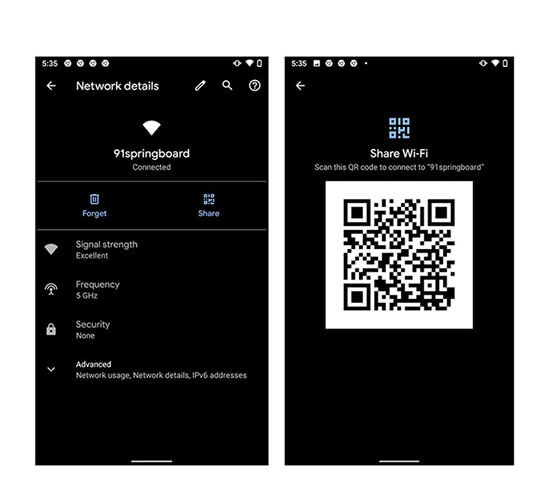
- الآن ، حان الوقت لإدخال SSID وكلمة المرور ونوع الشبكة والنقر فوق زر التجزئة لإكمال العملية.
- احفظ رمز الاستجابة السريعة الخاص بك في المعرض.
الآن ، أعط رمز QR للشخص الذي يطلب منك مشاركة Wi-Fi أو صديقك الذي يحتاج إلى كلمة مرور Wi-Fi. يحتاج الشخص إلى فتح كاميرا الهاتف الذكي لمسح رمز الاستجابة السريعة للانضمام إلى شبكة Wi-Fi.

الجزء 3: تطبيق كلمة مرور Wi-Fi
هناك طريقة أخرى لمشاركة كلمات مرور Wi-Fi على Android وهي من خلال تطبيق كلمة مرور Wi-Fi. تم تصميم هذا التطبيق من Google خصيصًا لأجهزة Android و iOS. باستخدام هذا التطبيق ، يمكنك تعيين أو التحكم في نقاط Google Wi-Fi مباشرة من هاتفك. كما أنه يتيح لك إدارة كلمات مرور Wi-Fi والتحكم فيها ومشاركتها بسهولة.
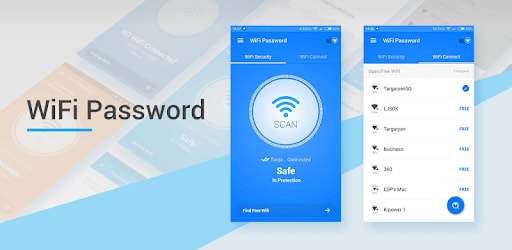
فيما يلي الخطوات التي ستحتاج إلى اتباعها
- بادئ ذي بدء ، تحتاج إلى تنزيل تطبيق Google Wi-Fi وتثبيته على هاتفك المحمول. بعد ذلك ، قم بتشغيله لإكمال العملية.
- يمكنك الآن رؤية واجهة تطبيق Google Wi-Fi.
- لذا انقر الآن على ‘الإعدادات’ واختر ‘إعدادات الشبكة’ ، ثم حدد شبكة Wi-Fi الخاصة بك.
- الآن ، لمشاركة كلمة مرور Wi-Fi ، تحتاج إلى النقر فوق ‘إظهار كلمة المرور’ ثم تحديد الزر ‘مشاركة كلمة المرور’.
- هذه هي الطريقة التي يمكنك بها مشاركة كلمة مرور Wi-Fi مع مستخدم آخر من خلال الرسائل النصية أو البريد الإلكتروني أو أي تطبيقات مراسلة أخرى.
لذلك ، من السهل جدًا استخدام تطبيق كلمة مرور Wi-Fi عندما تحتاج إلى مشاركة كلمة مرور Wi-Fi على أجهزة Android أو iOS.
نصيحة: كيفية البحث عن كلمات المرور الخاصة بك وإدارتها لنظام iOS؟
في هذه الأيام ، لدينا الكثير من كلمات المرور التي يجب تذكرها ، ومن السهل جدًا نسيان كلمة المرور. لذلك ، لإدارة جميع كلمات المرور المهمة الخاصة بك ، يمكنك استخدام DrFoneTool – مدير كلمات المرور (iOS).
أيضًا ، تعد مشاركة كلمات مرور Wi-Fi على أجهزة iOS صعبة بعض الشيء مقارنة بأجهزة Android. يمكنك العثور على طرق مختلفة لمشاركة كلمات مرور Wi-Fi على الإنترنت ، ولكن بعضها غير فعال مع أجهزة iOS مثل iPhone و iPad.
لتسهيل الأمر عليك ، إليك DrFoneTool – مدير كلمات المرور لأجهزة iOS. إنها الطريقة الأكثر أمانًا والأسهل للعثور على كلمات مرور Wi-Fi على iPhone.
ميزات DrFoneTool – مدير كلمات المرور
دعنا نلقي نظرة على الميزات المختلفة لبرنامج DrFoneTool – مدير كلمات المرور:
- تأمين: استخدم Password Manager لإنقاذ كلمات المرور الخاصة بك على جهاز iPhone / iPad دون أي تسرب للبيانات ولكن مع راحة البال التامة.
- فعالة: يعد Password Manager مثاليًا للعثور على كلمات المرور على جهاز iPhone / iPad الخاص بك دون عناء تذكرها.
- سهل: برنامج Password Manager سهل الاستخدام ولا يتطلب معرفة تقنية. لا يتطلب الأمر سوى نقرة واحدة للعثور على كلمات مرور iPhone / iPad وعرضها وتصديرها وإدارتها.
ستحتاج إلى اتباع الخطوات لاستخدام DrFoneTool – Password Manager لرؤية كلمات مرور wifi على جهاز iPhone الخاص بك.
الخطوة 1: قم بتنزيل DrFoneTool واختر Password Manager
أولاً ، انتقل إلى الموقع الرسمي لـ DrFoneTool وقم بتثبيته على نظامك. ثم من القائمة ، حدد خيار مدير كلمات المرور.

الخطوة 2: قم بتوصيل جهاز iOS بجهاز الكمبيوتر
بعد ذلك ، ستحتاج إلى توصيل جهاز iOS الخاص بك بالنظام بمساعدة كابل البرق. عندما ترى تنبيه ‘Trust This Computer’ على جهازك ، يرجى النقر على زر ‘Trust’.

الخطوة 3: ابدأ عملية المسح
بعد ذلك ، انقر فوق ‘بدء الفحص’ ، وسوف يكتشف كل كلمات مرور الحساب في جهاز iOS الخاص بك.

بعد ذلك ، سوف تحتاج إلى الانتظار لبضع دقائق لإكمال عملية المسح. يمكنك القيام بشيء آخر أولاً أو معرفة المزيد عن أدوات DrFoneTool الأخرى.
الخطوة 4: تحقق من كلمات المرور الخاصة بك
الآن ، يمكنك العثور على كلمات المرور التي تريدها باستخدام DrFoneTool – Password Manager.

- بالمناسبة ، هل تعلم أنه بمجرد العثور على كلمة المرور ، يمكنك تصديرها كملف CSV لحفظها؟
الآن ، بعد حفظ كلمة مرور wifi ، ألق نظرة على كيفية تصديرها إلى CSV: فيما يلي الخطوات التي تحتاج إلى اتباعها:
خطوة 1: انقر فوق الزر ‘تصدير’

خطوة 2: حدد تنسيق CSV الذي تريد تصديره.
هذه هي الطريقة التي يمكنك بها استخدام DrFoneTool – Password Manager لإدارة وحفظ ومشاركة كلمة مرور wifi الخاصة بك على جهاز iPhone الخاص بك. هذه هي أفضل طريقة لإدارة جميع أنواع كلمات المرور بنقرة واحدة. جربها مرة واحدة!
في الختام
نأمل أن تكون قد تعلمت طرقًا مختلفة لمشاركة كلمات مرور Wi-Fi على أجهزة Android و iOS. لذلك ، إذا كان أي من أصدقائك أو أقاربك بحاجة إلى كلمة السر واي فاي ولا تتذكرها ، ثم اتبع أيًا من الطرق المذكورة أعلاه لمشاركتها.
أيضًا ، الخيار هو استخدام DrFoneTool – Password Manager لإدارة كلمات مرور Wi-Fi على أجهزة iOS. هذه الأداة سهلة الاستخدام للغاية وهي الأكثر أمانًا. لا يسبب أي ضرر لجهازك.
أحدث المقالات